Перевыставление услуг в 1С 8 (фирма на ОСН)
Перевыставление услуг – получение расходов, которые не относятся к расходам организации и передаются третьим лицам.
Рассмотрим отражение перевыставления услуг в 1С.
- Создание документа Поступление товаров и услуг;
- Формирование ЭСЧФ;
- Управление вычетами на портале;
- Выставление ЭСЧФ на портал.
Создание документа Поступление товаров и услуг
Для отражения поступления услуги необходимо зайти на вкладку Покупки и продажи и выбрать «Поступление товаров и услуг». В открывшемся списке документов необходимо нажать кнопку «Создать».
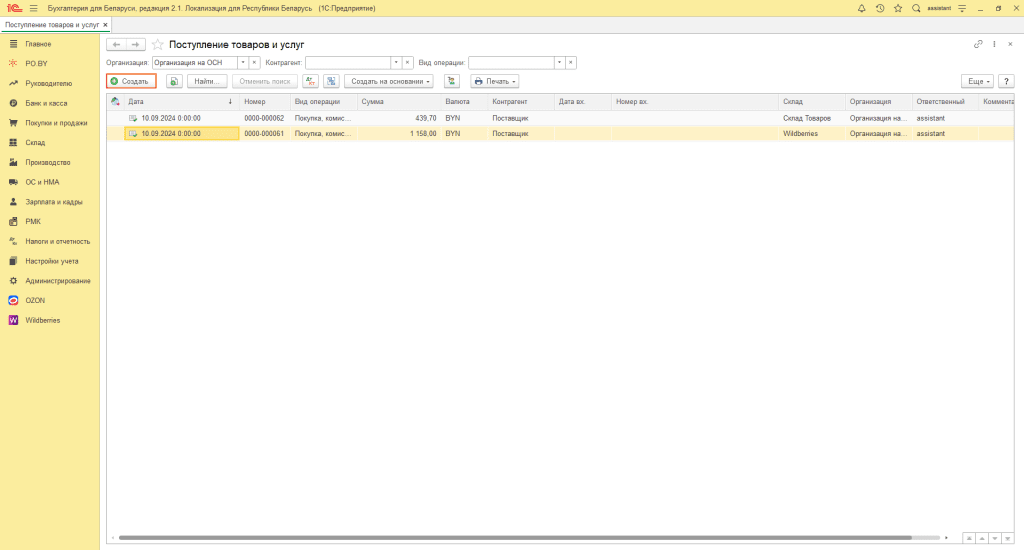
В шапке документа необходимо заполнить поля:
- Склад – Услуги;
- Контрагент – Поставщик услуги;
- Договор – договор с контрагентом (с видом «С поставщиком»);
- Зачет аванса – Не зачитывать.
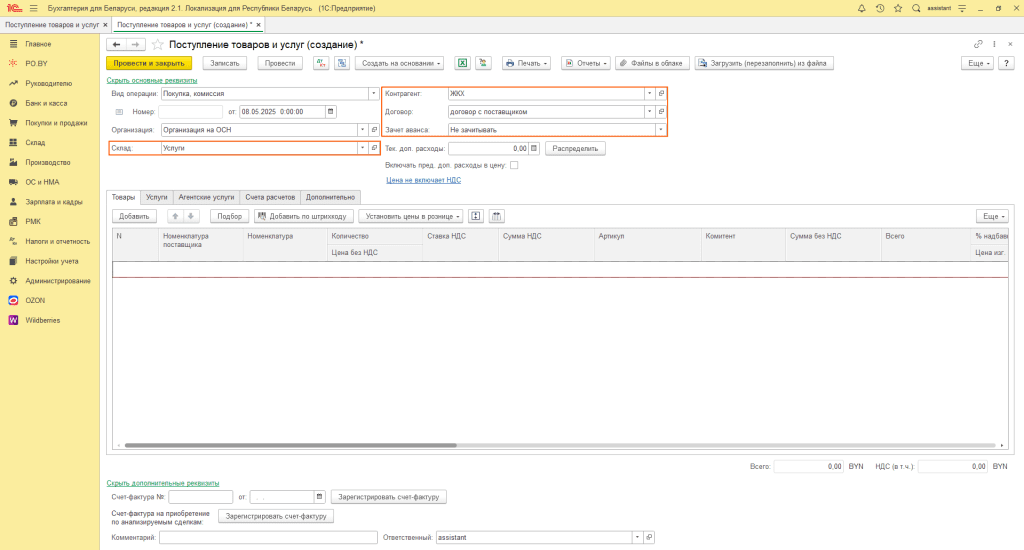
Далее необходимо определить, какая часть суммы будет перевыставляться на третье лицо (контрагента), и какая часть пойдет на расходы Вашей организации.
Заполнение вкладки «Услуги»
Сумма услуг, которая будет включена в расходы Вашей организации, отражается на вкладке «Услуги». В табличной части нужно заполнить следующие поля:
- Номенклатура, Содержание услуги – наименование услуги, которая была оказана;
- Цена, Сумма, Ставка НДС – данные с акта на оказание услуг, которые включаются в расходы организации;
- Счет затрат – 26/44.
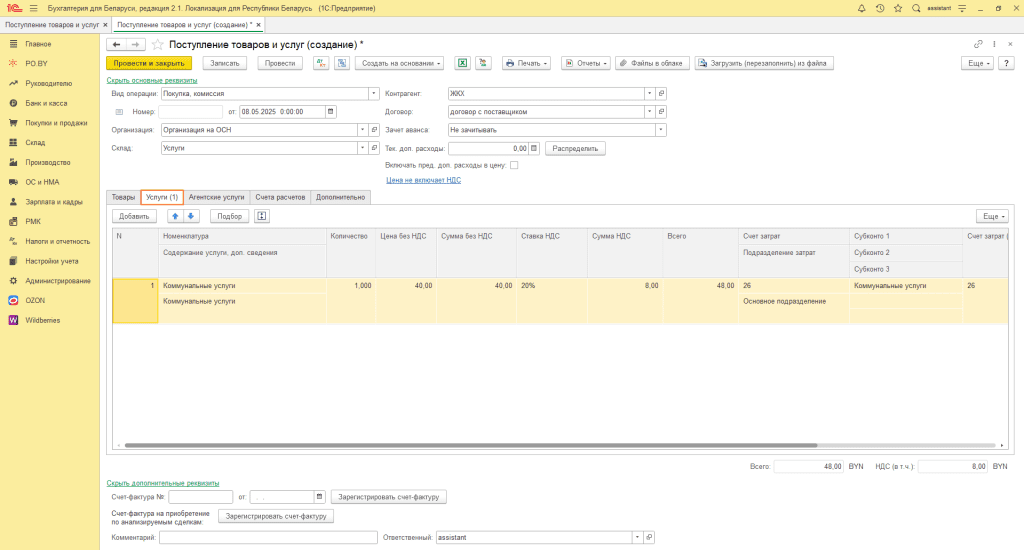
Заполнение вкладки «Агентские услуги»
Та сумма, которая перевыставляется 3-им лицам, будет отражаться на вкладке «Агентские услуги». Там нужно заполнить следующие поля:
- Номенклатура, Содержание услуги – наименование услуги, которая была оказана;
- Цена, Сумма, Ставка НДС;
- Контрагент – организация/физ. лицо, кому перевыставляете услугу;
- Договор с контрагентом – договор с контрагентом (с видом «С покупателем». Внутри договора должны быть обязательно заполнены поля Номер договора и Дата договора);
- Счет расчетов 62.1;
- Номер акта.
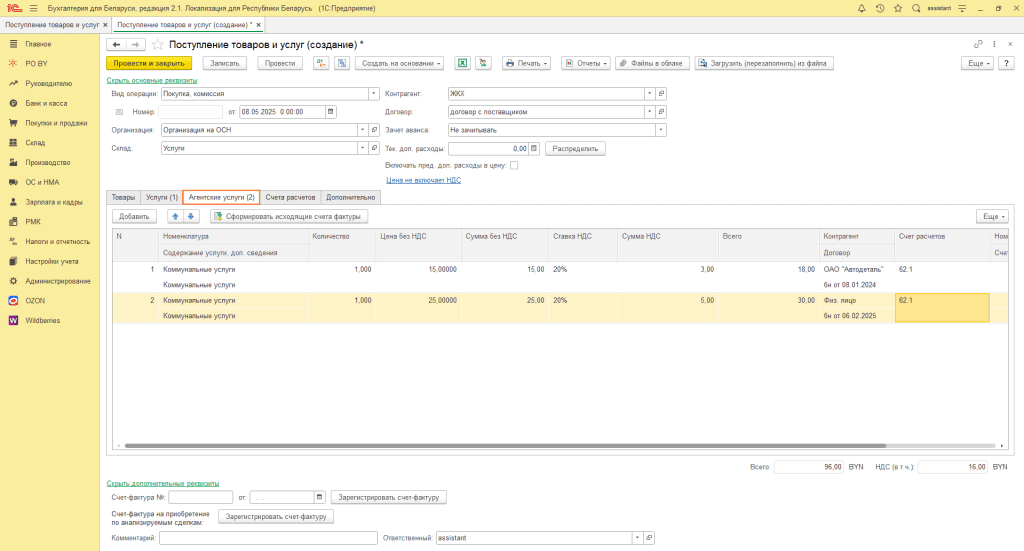
Примечание! В контрагента можно добавить физическое лицо. Для этого в карточке контрагента необходимо проставить вид «Физическое лицо».
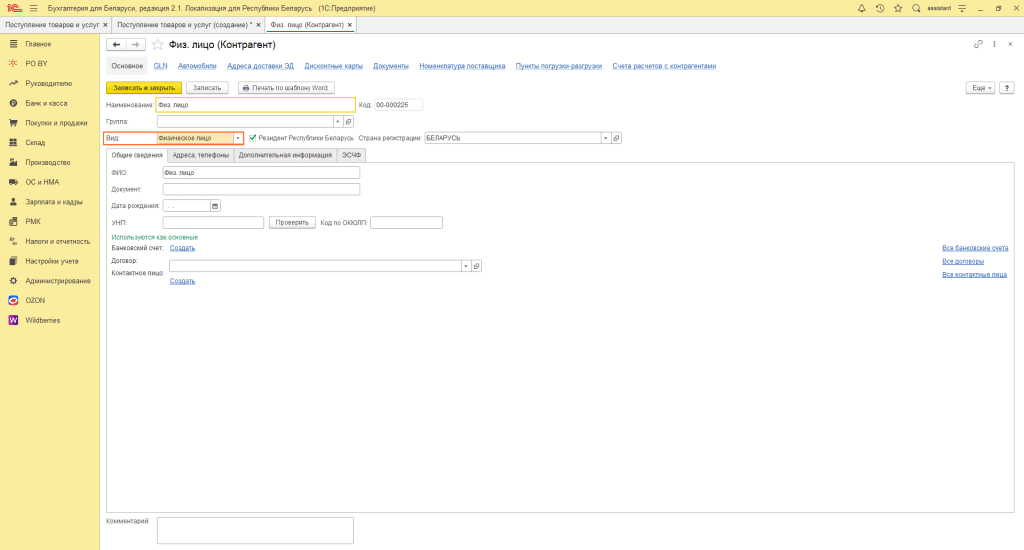
На вкладке Счет расчетов: 60.1/76.7.

На вкладке «Дополнительно» указывается входящий номер и дата акта:
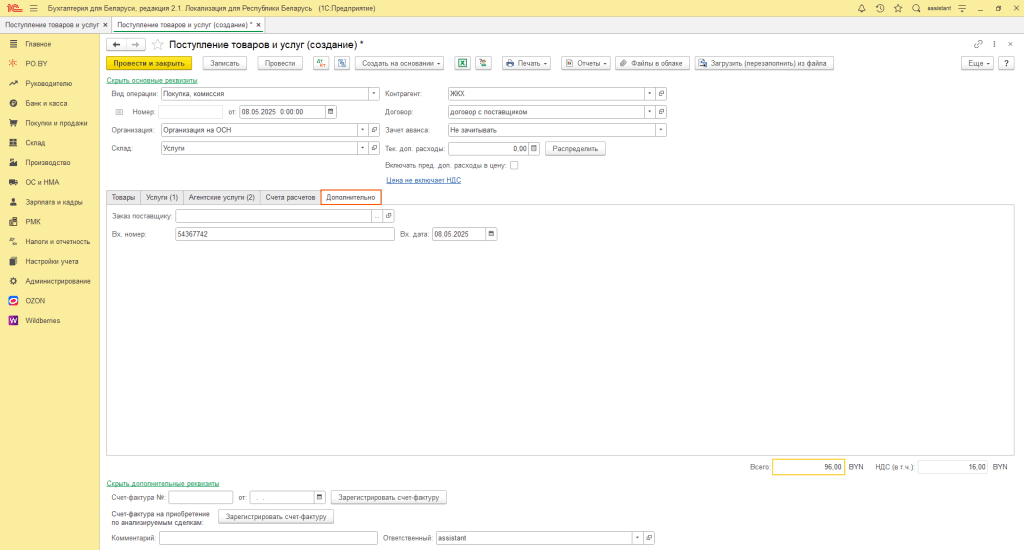
Формирование ЭСЧФ
Далее на вкладке «Агентские услуги» необходимо нажать на кнопку «Сформировать исходящие счета фактуры». По каждому контрагенту в таблице будет создана Счет-фактура.
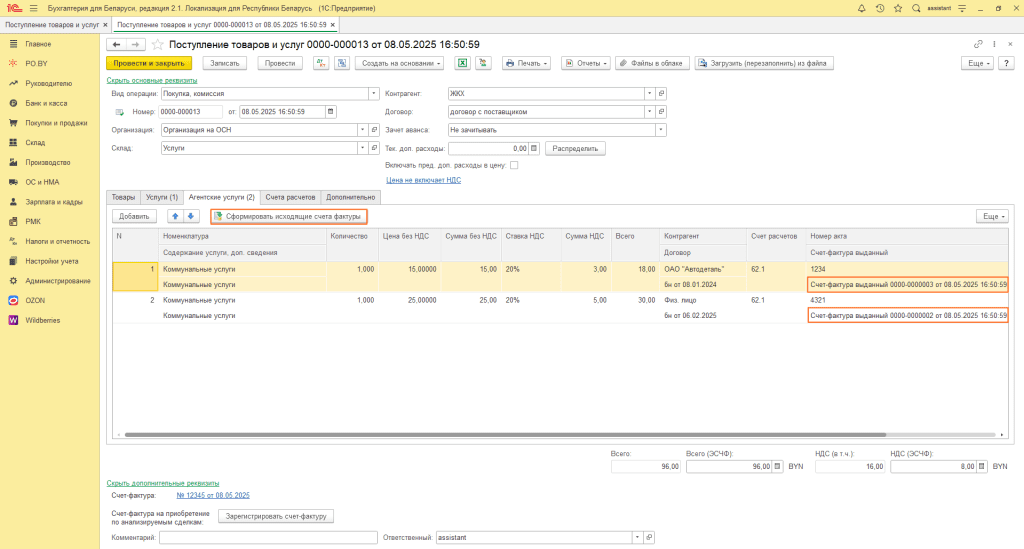
Счет-фактуры отобразятся в обработке «Работа с ЭСЧФ» на вкладке «Документы».
Управление вычетами на портале
Перед тем как выставлять ЭСЧФ, необходимо подписать входящую ЭСЧФ. Затем на портале перейти на вкладку «Подписанные», выделить счет-фактуру, нажать на три точки и выбрать «Управление вычетами».
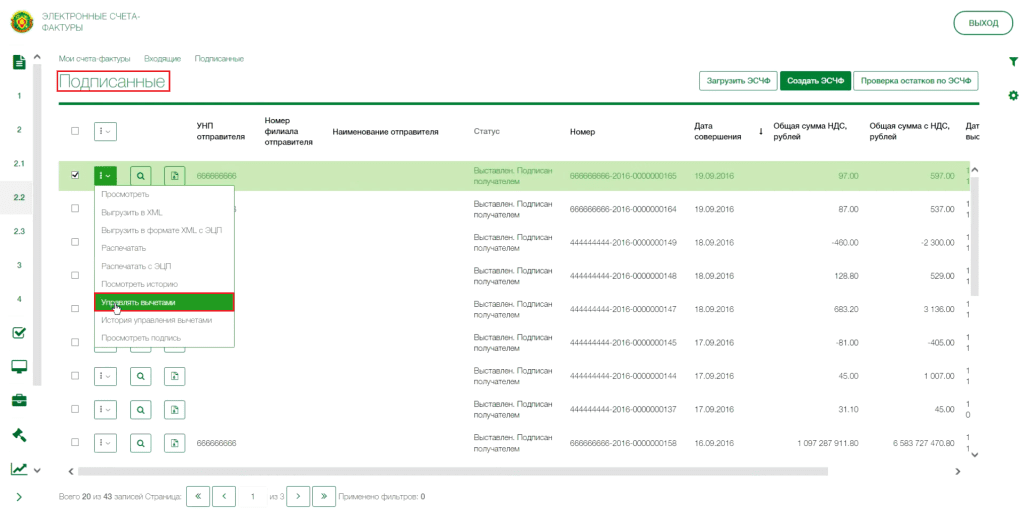
Далее необходимо указать признак «Не подлежит вычету» по той сумме, которую необходимо перевыставить.
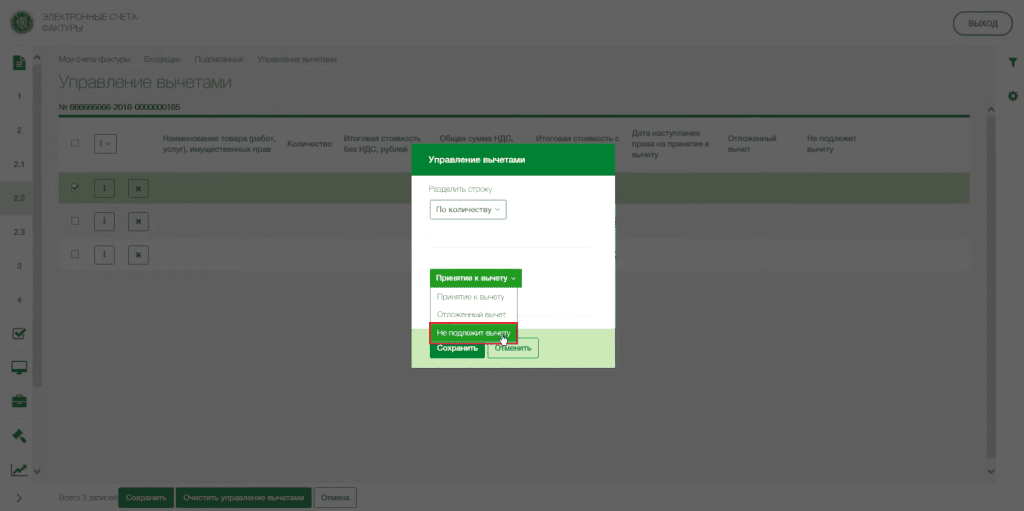
Нажать кнопку «Сохранить».
Выставление ЭСЧФ на портал
По выполнению управления вычетами на портале необходимо выставить ЭСЧФ на портал. Для этого необходимо перейти в обработку «Работа с ЭСЧФ» на вкладку «Документы» и нажать кнопку «Сформировать ЭСЧФ все».
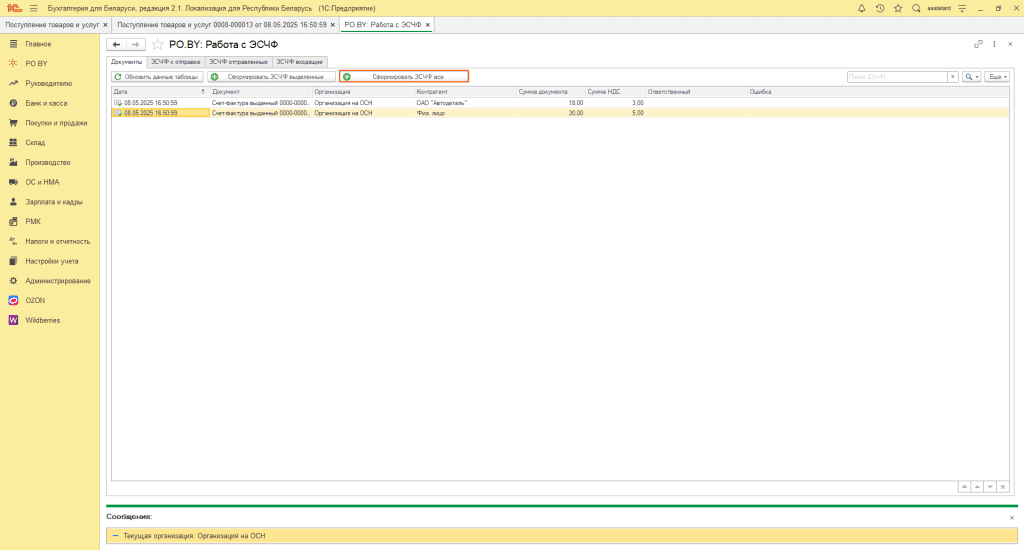
Далее ЭСЧФ отразятся на вкладке «ЭСЧФ к отправке». Для выставления ЭСЧФ на портал необходимо нажать кнопку «Отправить выделенные».
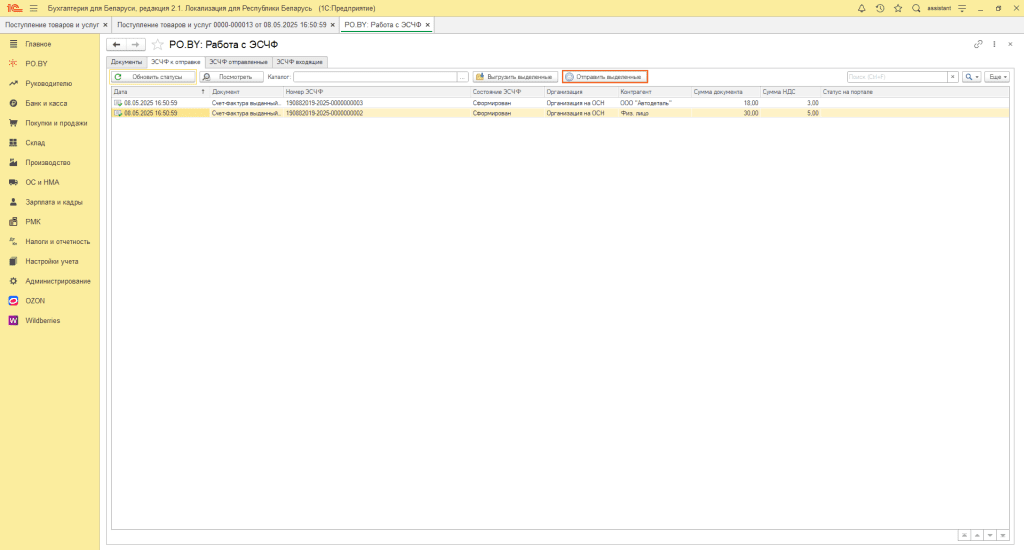
Для отражения услуг экспедиции см. инструкцию Экспедиция с взаиморасчетами в одной валюте в 1С (фирма на ОСН).

Комментарии (0)